Seu negócio opera múltiplos servidores, cada um executando seu sistema operacional em localizações diferentes? Não se preocupe mais, pois a virtualização está aqui para resolver seu problema. A virtualização permite que você execute vários sistemas operacionais em uma única máquina física, e existem duas plataformas mais comuns que você pode escolher, VMware e Hyper-V.
Neste tutorial, você irá explorar e comparar as duas diferentes tecnologias de virtualização e seus casos de uso.
Prepare-se e comece a virtualizar!
Pré-requisitos
Este tutorial é uma demonstração prática na qual você precisará do seguinte:
- A computer running Windows Operating System with Hyper-V enabled – This tutorial uses Windows 10 Pro v21H2 build 19044.1889.
- VMware Workstation instalado – Este tutorial utiliza o VMware Workstation 16 Pro v16.2.4 build 20089737.
- A Virtual Machine guest OS ISO image – This tutorial uses a Linux Mint ISO image.
Explorando o VMware Workstation
As tecnologias de virtualização da VMware são baseadas em um hipervisor bare metal (Tipo 1/Hipervisor bare metal) conhecido como ESX/ESXi que roda na arquitetura x86. Plataformas de virtualização, como a VMware, permitem que você simule várias instâncias virtuais em seu hardware de computador para utilizar plenamente os recursos subjacentes do seu sistema.
A VMware suporta sistemas operacionais Windows, Linux, Unix e macOS. E para entender melhor como o VMware Workstation funciona, comece criando uma VM que você possa gerenciar nas seguintes seções.
Criando uma VM no VMware Workstation
Antes de explorar os recursos da VMware, você precisará de uma VM para gerenciar ao trabalhar em uma plataforma de virtualização. Se você ainda não tem uma, a VMware permite criar uma VM com alguns cliques.
Para criar e configurar uma nova VM:
1. Inicie o aplicativo VMware Workstation 16 Pro em seu computador Windows.
2. Em seguida, clique no menu Arquivo (Ctrl+N) e escolha Nova Máquina Virtual (ou Criar uma Nova Máquina Virtual na guia Início). O Assistente de Máquina Virtual aparece (passo três), onde você pode configurar sua VM.
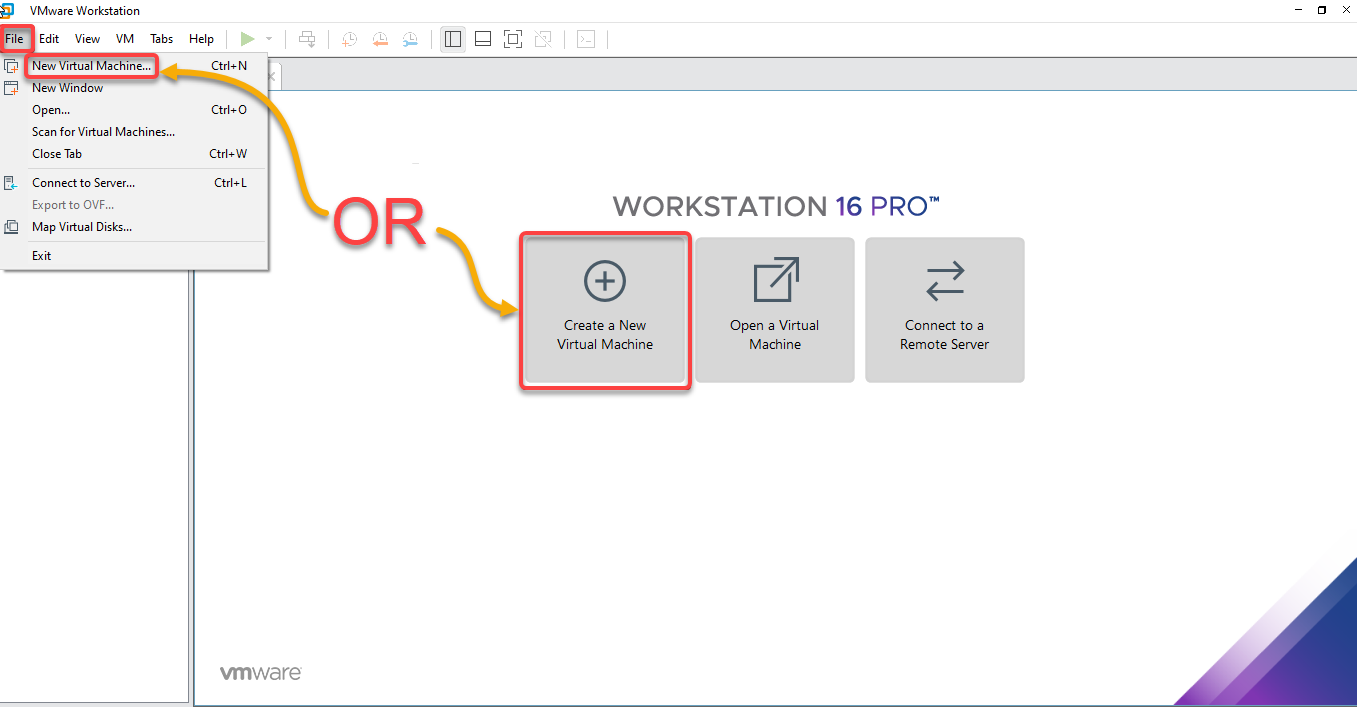
3. No assistente, selecione um tipo de configuração para sua VM. Mas para este tutorial, escolha Típica para simplicidade e clique em Avançar para continuar.
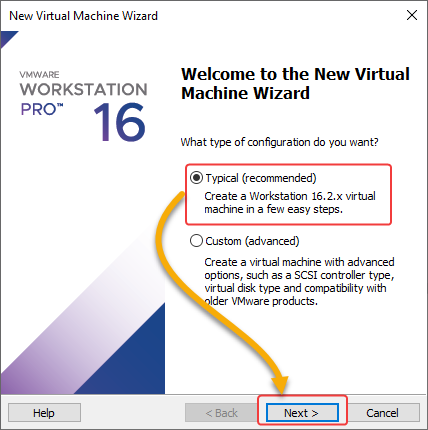
4. Agora, selecione a opção de arquivo de imagem de disco do instalador (iso), clique em Procurar para escolher a imagem ISO para instalar e clique em Avançar.
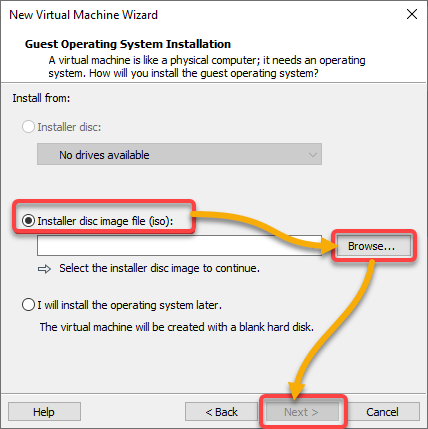
5. Escolha o Linux como seu sistema operacional convidado e clique em Avançar para continuar.
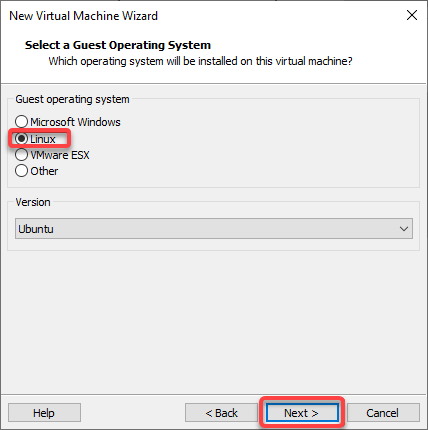
6. Em seguida, configure seu disco virtual com o seguinte:
- Insira o tamanho recomendado (ou maior) para o seu disco rígido virtual (VHD) no campo Tamanho máximo do disco.
- Escolha a opção Dividir disco virtual em vários arquivos para facilitar a migração da sua VM para outro computador.
- Clique em Avançar para continuar.
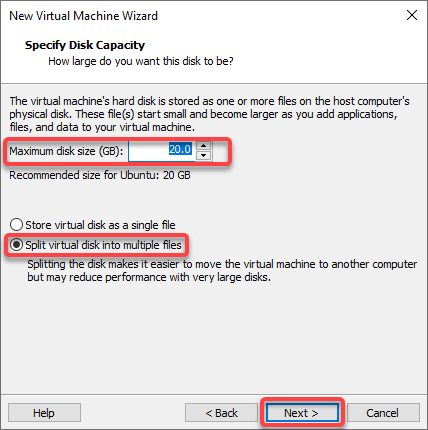
7. Por fim, clique em Concluir para concluir a configuração da sua VM.

Inicializando e Desligando uma VM
Você acabou de criar sua VM, mas ainda precisa iniciar sua VM para ver se funciona e desligá-la completamente mais tarde.
Selecione sua VM no painel esquerdo, clique no menu VM → Energia e escolha Iniciar Convidado (Ctrl+B) ou Ligar para iniciar sua VM.
Sempre selecione sua VM antes de fazer qualquer alteração ou executar qualquer ação.
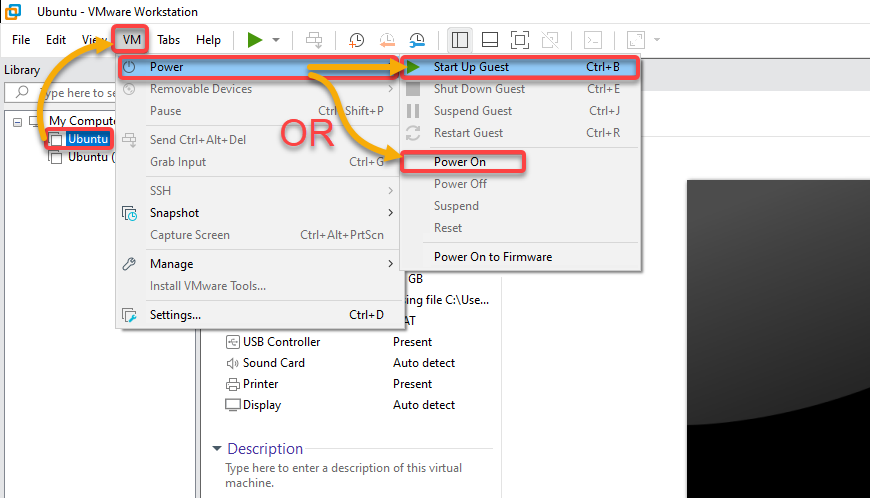
Se bem-sucedido, você verá seu sistema operacional ser iniciado em sua VM, como mostrado abaixo.
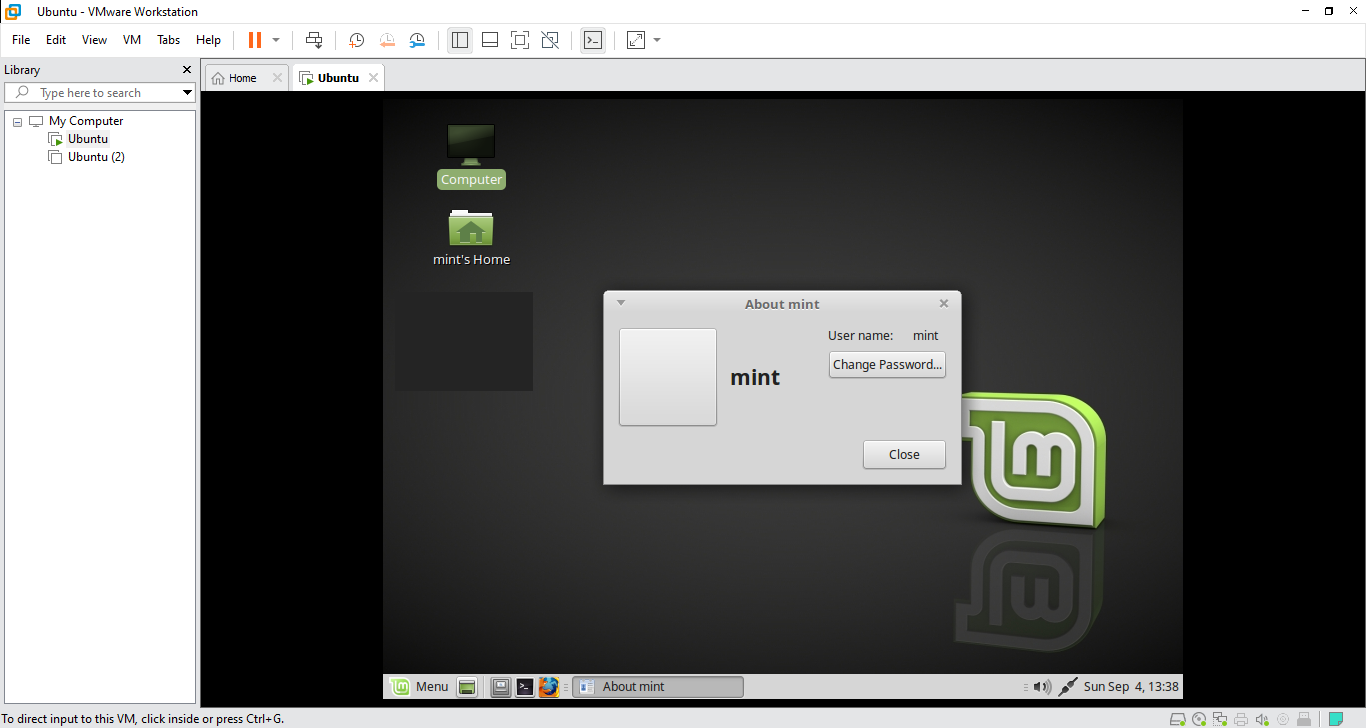
Talvez você planeje acessar o setup do BIOS da VM. Se for o caso, escolha Iniciar no Firmware para acessar o BIOS, como mostrado abaixo.

Agora, clique no menu VM → Energia e selecione uma das seguintes opções:
- Desligar – Desliga sua VM abruptamente sem considerar o trabalho em andamento.
- Desligar Convidado (Ctrl+E) – Envia um sinal de desligamento para o sistema operacional convidado.

Configurando a Rede de uma VM
Você acabou de criar e iniciar sua primeira VM no VMware e confirmou que está funcionando bem. No entanto, ainda é necessário garantir que sua VM tenha uma boa conexão de rede, configurando a rede da sua VM.
Para configurar a rede da sua VM:
1. Selecione sua VM e clique em Editar máquina virtual para abrir a janela Configurações da Máquina Virtual (passo dois).
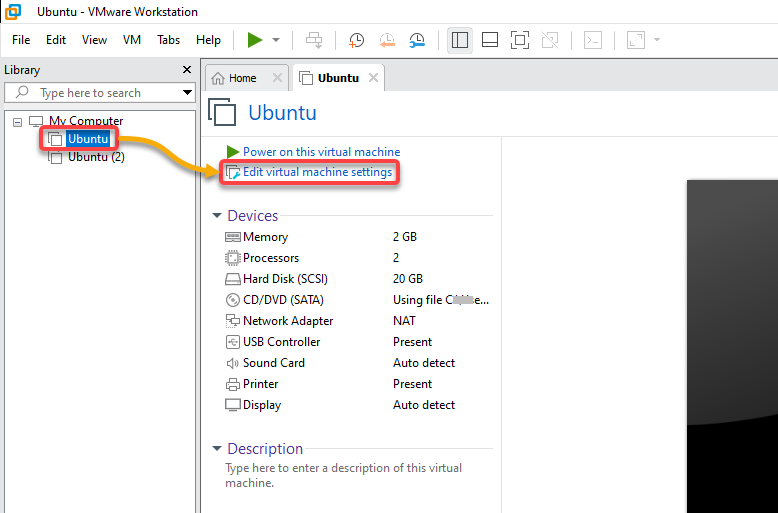
2. Em seguida, selecione o Adaptador de Rede (painel esquerdo) e clique em Avançado para ajustar o uso de largura de banda da sua VM.

3. Agora, na janela pop-up, defina as larguras de banda de entrada e saída conforme necessário.
Uma vez configurado, clique em OK para fechar as Configurações Avançadas do Adaptador de Rede e a janela de Configurações da Máquina Virtual.

Suspender e Resumir uma VM
Talvez você precise se afastar do seu computador, mas não quer desligá-lo ainda. Nesse caso, suspender sua VM resolverá. A operação de suspensão cria um estado suspenso da VM (.vmss ou .vmem) em seu diretório de arquivos de disco da VM.
O arquivo de estado suspenso permite que você retome as aplicações em execução com seu conteúdo inalterado antes de suspender a VM.
Clique no menu VM → Energia e escolha uma das seguintes opções para suspender sua VM:
- Suspender – Suspende a VM e a deixa conectada à rede.
- Suspender Convidado (Ctrl+J) – Suspende a VM e a desconecta da rede.
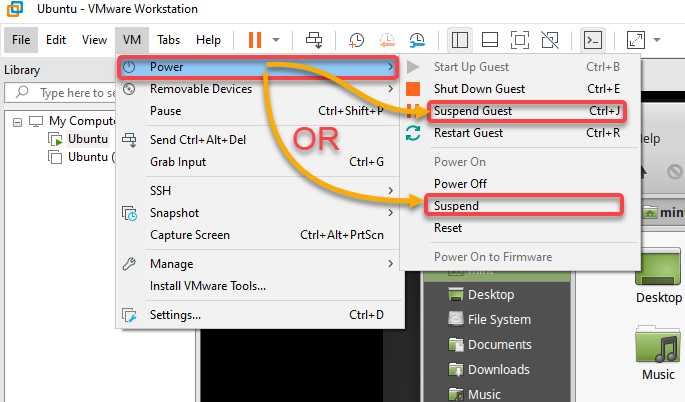
Agora, clique novamente no menu VM → Energia e escolha uma das seguintes opções para retomar sua VM suspensa:
- Resumo – Resume sua VM a partir do estado suspenso.
- Retomar Convidado (Ctrl+B) – Retoma sua VM a partir do estado suspenso e a reconecta à rede.
Ao retomar uma VM após fazer alterações ou adicionar conteúdo, você não pode voltar ao estado em que sua VM estava quando a suspendeu. Para retornar repetidamente ao mesmo estado, será necessário tirar uma captura de tela, o que você aprenderá nas seções posteriores deste tutorial.
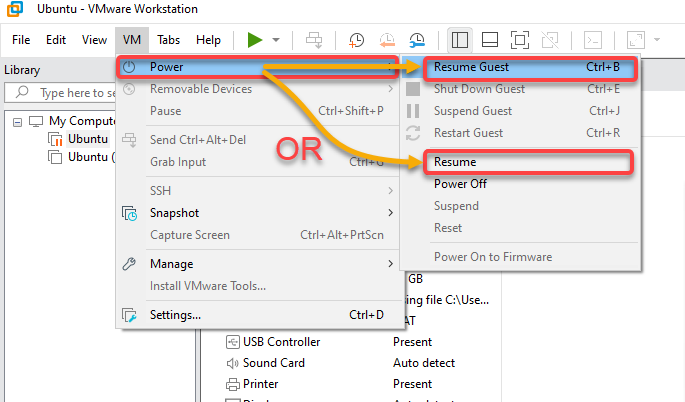
Clonagem de uma VM Existente
Talvez você planeje adicionar outra VM que seja igual à existente. Nesse caso, o VMware permite que você clone uma VM, seu SO, configuração de rede e todas as outras configurações.
1. Selecione sua VM (painel esquerdo), clique no menu da VM → Gerenciar → Clonar para abrir o assistente de clonagem da VM.
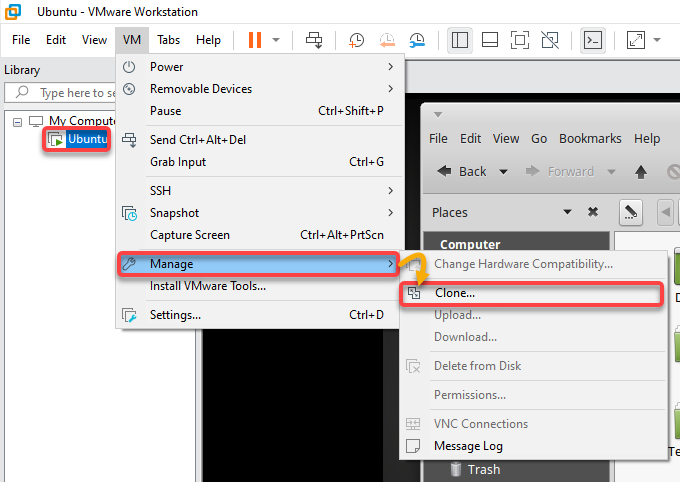
2. Em seguida, escolha a opção Criar um clone completo para criar uma cópia completa da VM selecionada e clique em Avançar.
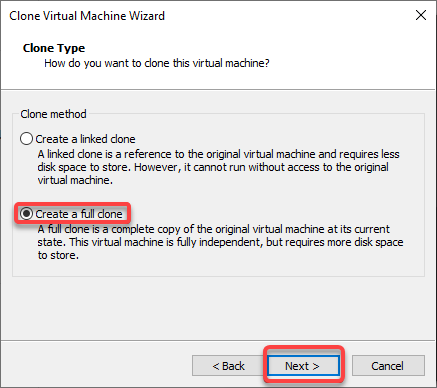
3. Por fim, forneça um nome (Clone do Ubuntu), local para salvar o clone e clique em Concluir para clonar a VM selecionada.
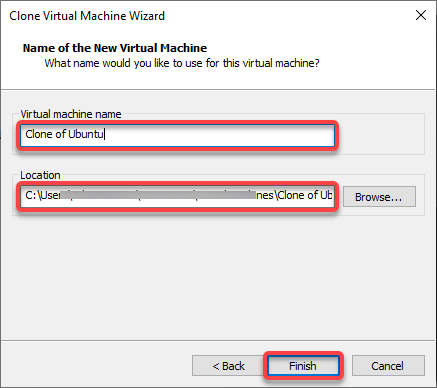
Depois que o processo de clonagem estiver completo, você verá a VM clonada com o nome especificado (Clone do Ubuntu).
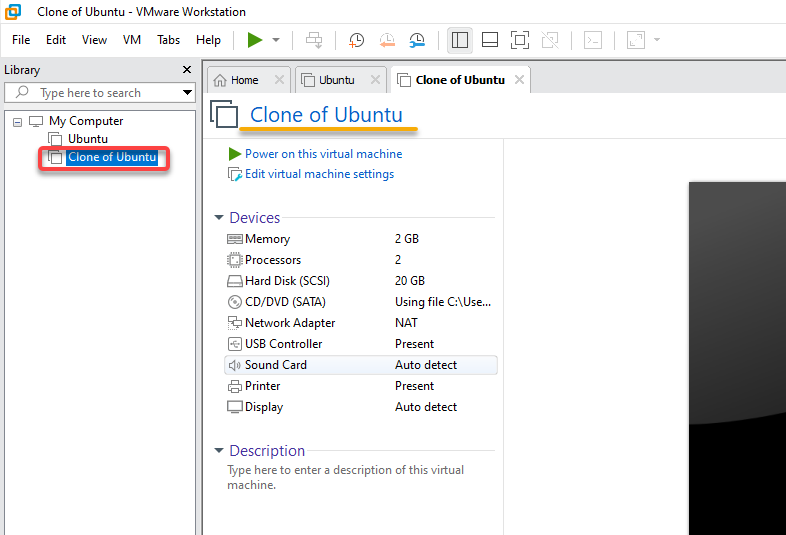
Tirando e Revertendo para um Instantâneo de VM
Ter um mecanismo de segurança ajuda no caso de sua VM ficar bagunçada. Tirar um instantâneo de sua VM permite que você reverta para a condição boa da VM a qualquer momento.
1. Selecione sua VM, clique na VM → Instantâneo → Tirar Instantâneo para tirar um instantâneo de sua VM.
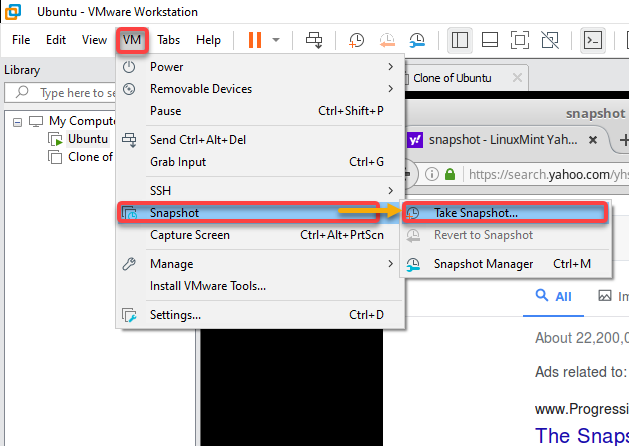
2. Em seguida, forneça um Nome de instantâneo único e uma Descrição (opcional) e clique em Tirar Instantâneo para tirar um instantâneo da VM selecionada.
Quando você tira uma captura de tela, a Workstation captura todo o estado da VM, e a captura é salva na localização da sua VM.
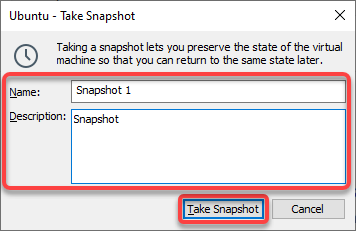
3. Selecione sua VM, clique no menu da VM → Captura de Tela → Reverter para a Captura de Tela <nome_da_captura> para reverter sua VM para seu estado anterior.
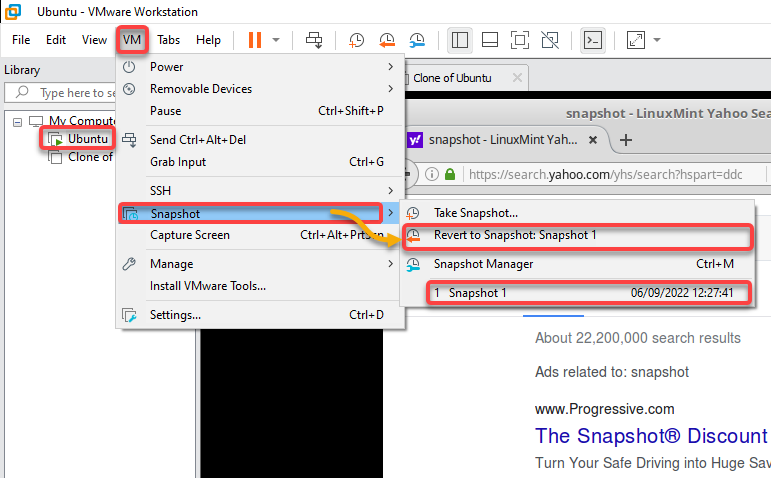
4. Agora, selecione sua VM e clique no menu da VM → Configurações para acessar as configurações da sua VM.
5. Por fim, defina uma ação de captura de tela que o VMware realizará quando você desligar sua VM com o seguinte:
- Na guia Opções, selecione Capturas de Tela (painel esquerdo).
- Escolha a opção Tirar uma nova captura de tela para fazer o VMware tirar uma nova captura de tela da sua VM ao desligá-la.
- Clique em OK para salvar suas alterações.
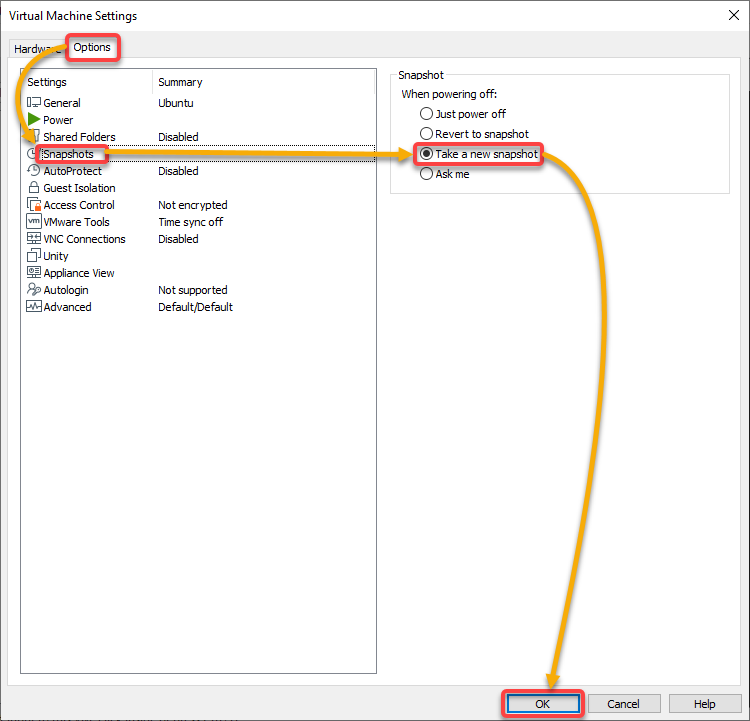
Habilitar o Recurso de AutoProteção para Manter uma Faixa de Capturas de Tela
Outro recurso que destaca o VMware quando se trata de capturas de tela é que você pode escolher entre diferentes pontos de restauração. Como? Habilitando o recurso de AutoProteção, que permite manter uma faixa de capturas de tela.
Navegue até a guia Opções na janela de Configurações da Máquina Virtual e selecione AutoProteção (painel esquerdo) para acessar as configurações de AutoProteção.
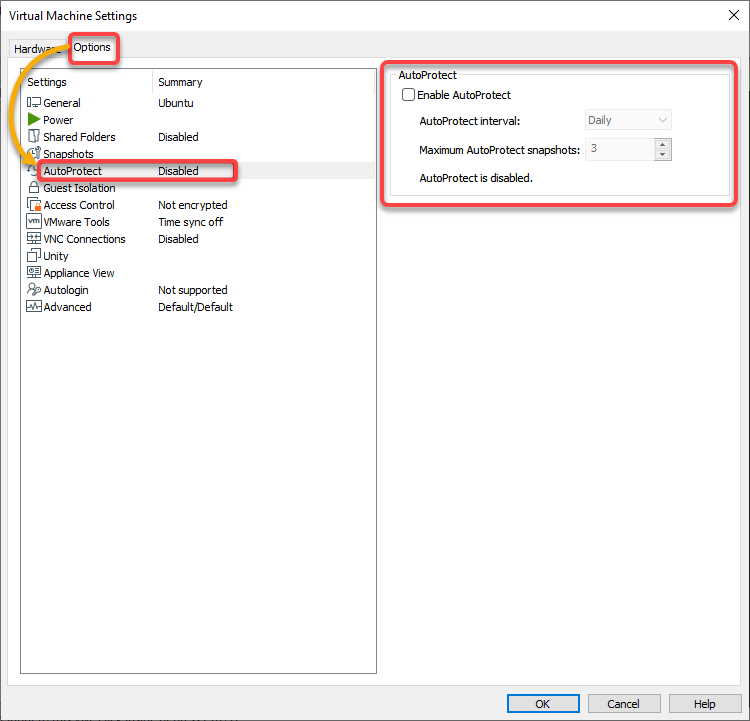
Agora configure as configurações de AutoProteção com o seguinte:
- Marque a caixa Habilitar AutoProteção para ativar o recurso.
- Selecione um intervalo entre capturas de tela (ou seja, Diário). Esta opção preserva o estado de uma VM tirando capturas de tela em intervalos especificados regularmente.
- Selecione o número máximo de instantâneos AutoProtect a serem retidos.
- Clique em OK para salvar suas alterações.
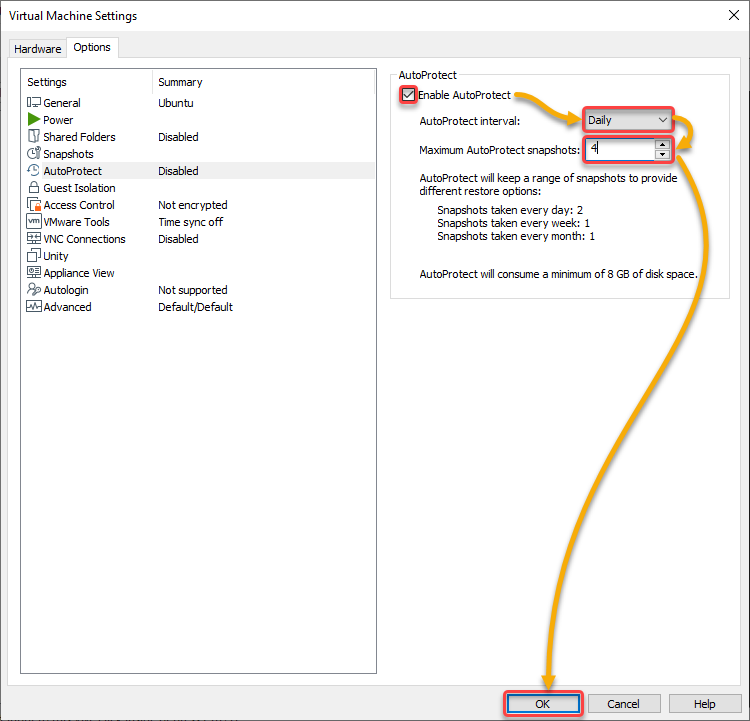
Excluir um Instantâneo
Ter instantâneos é sem dúvida útil, mas ter muitos instantâneos também pode ser confuso, especialmente se você deixar instantâneos não utilizados por aí. Mas não se preocupe. A VMware permite excluir instantâneos com alguns cliques.
Selecione sua VM e clique no menu VM → Instantâneo → Gerenciador de Instantâneo para acessar o Gerenciador de Instantâneo.
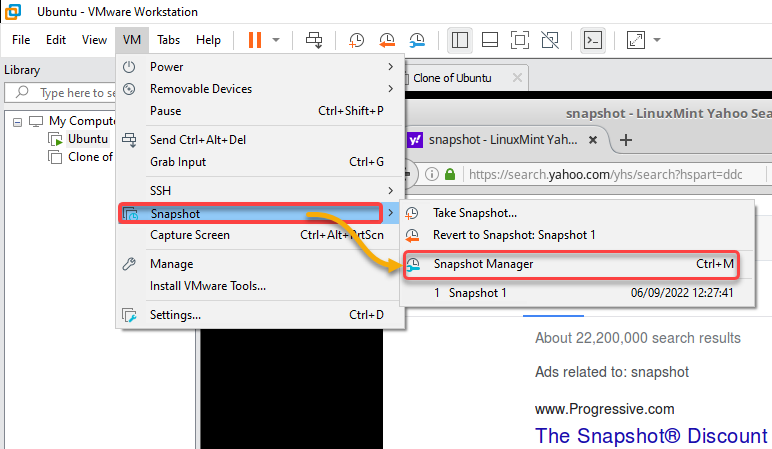
Agora, exclua um instantâneo da seguinte forma:
- Marque a opção Mostrar instantâneos AutoProtect para ver a lista de instantâneos tirados pelo recurso AutoProtect.
- Selecione o instantâneo e clique no botão Excluir para excluí-lo.
- Clique em Fechar para sair do Gerenciador de Instantâneo.
Tenha cuidado ao excluir um instantâneo. Fazê-lo remove o estado previamente preservado da VM, e você nunca poderá retornar a esse estado novamente.
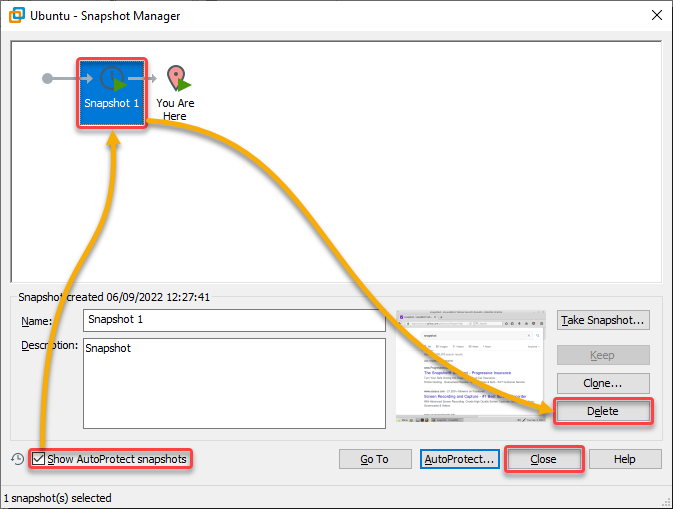
Manter VMs em Execução em Segundo Plano
Talvez você queira evitar reiniciar suas VMs quando fechar acidentalmente a VMware. Se for o caso, mantê-las em execução em segundo plano resolverá o problema.
Clique no menu Editar e escolha Preferências para acessar as preferências da VMware para VMs.
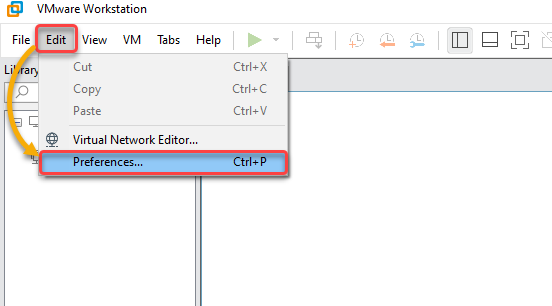
Em seguida, selecione Área de Trabalho (painel esquerdo), marque a caixa Manter VMs em execução após o fechamento do Workstation e clique em OK para salvar suas alterações.
Ativar essa função garante que as VMs sempre permaneçam em execução em segundo plano, e você não é solicitado a selecionar uma ação ao fechar as VMs ligadas.
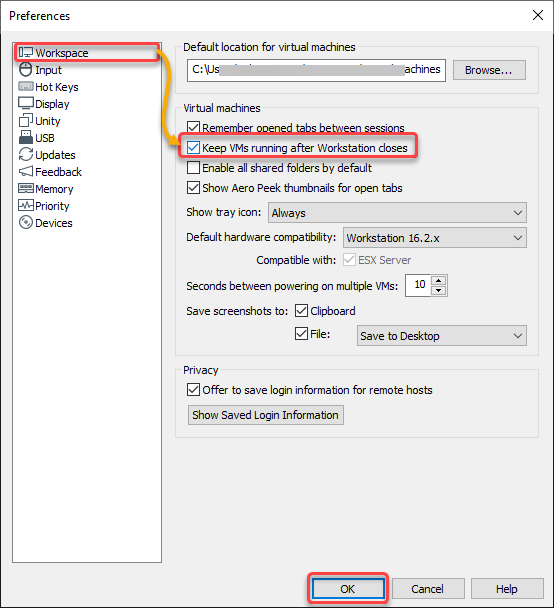
Virtualizando Máquinas no Gerenciador Hyper-V
Talvez você se sinta desconfortável ao usar software de terceiros como o VMware. Nesse caso, o Hyper-V, outra plataforma de virtualização, pode despertar seu interesse. O Hyper-V é um produto de virtualização da Microsoft Corporation que permite criar e executar VMs, sendo também um hipervisor bare-metal.
O Hyper-V suporta sistemas operacionais Windows, Linux e FreeBSD. E, assim como no VMware, você criará uma VM que pode gerenciar no Hyper-V nas seções seguintes.
Criando uma VM no Hyper-V
Criar uma VM no Hyper-V é semelhante ao VMware, mas os passos são diferentes entre as duas plataformas.
Em vez de criar uma VM, você também pode importar uma VM no Hyper-V. O Hyper-V suporta exportação e importação de VMs, o equivalente a clonar uma VM existente.
1. Inicie o Gerenciador do Hyper-V como administrador a partir do seu Desktop ou do menu Iniciar.
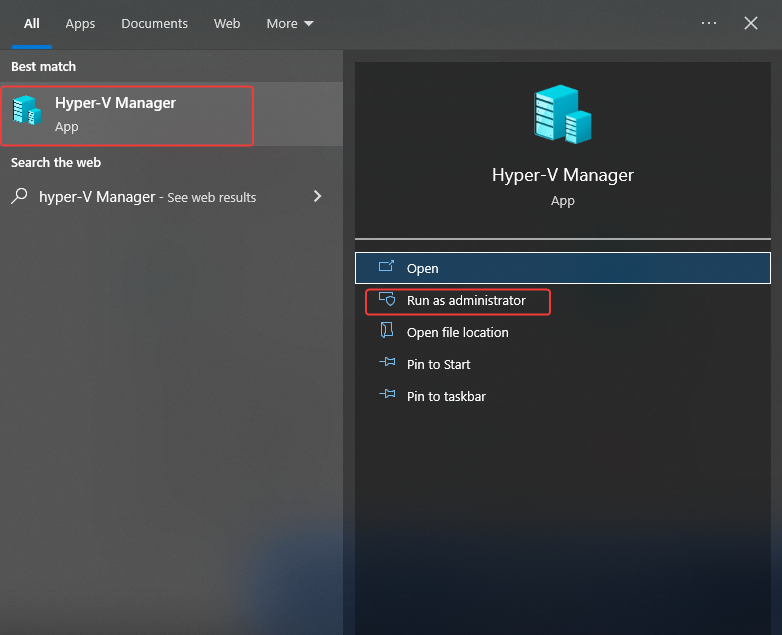
2. Em seguida, clique com o botão direito no seu dispositivo (painel esquerdo) e selecione Novo no menu de contexto → Máquina Virtual para iniciar a criação de uma nova VM.
A New Virtual Machine Wizard opens where you can configure your new VM (step three).
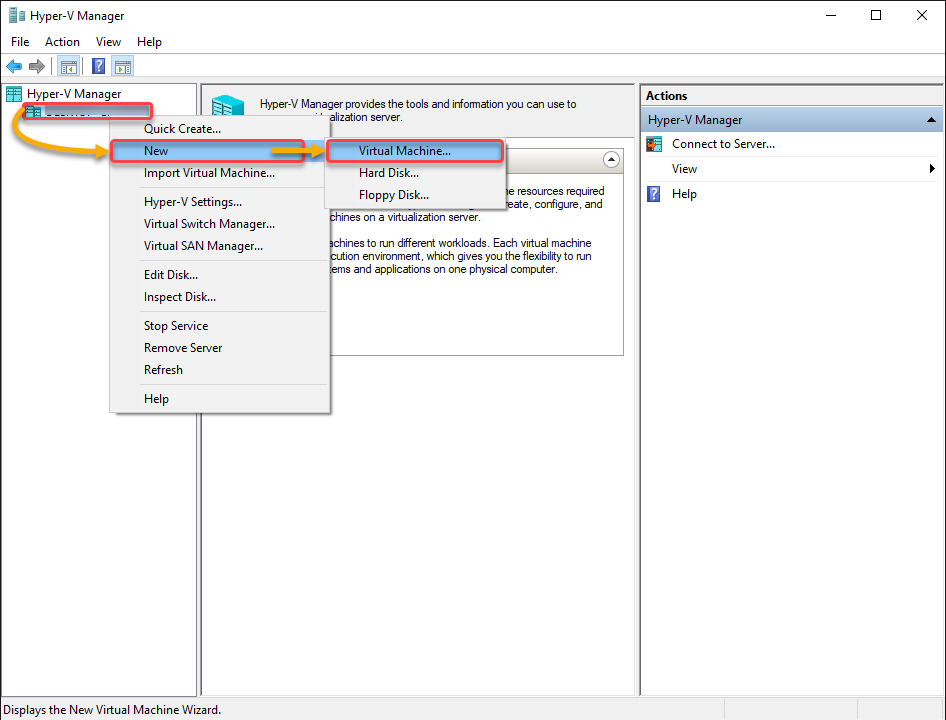
3. Clique em Avançar quando você vir a página Antes de Começar, pois é apenas introdutória.
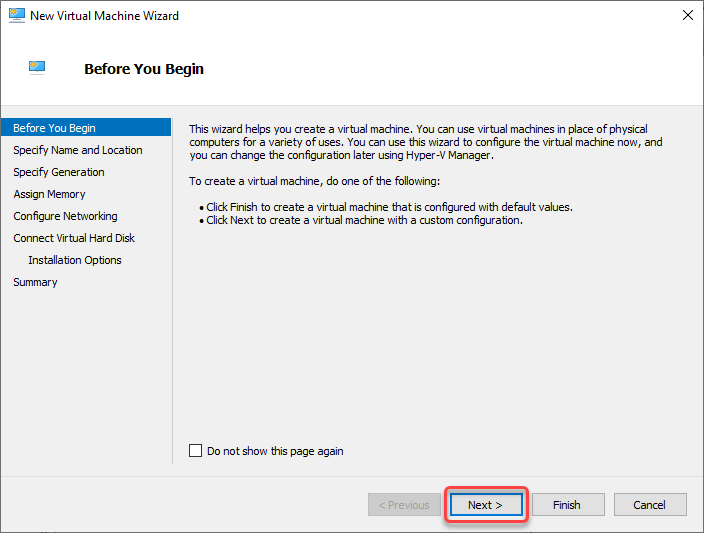
4. Agora, especifique um Nome para a sua nova VM e clique em Avançar.
Talvez você tenha em mente um local diferente para a VM. Nesse caso, marque a caixa Armazenar a máquina virtual em um local diferente e clique em Procurar para definir o local.
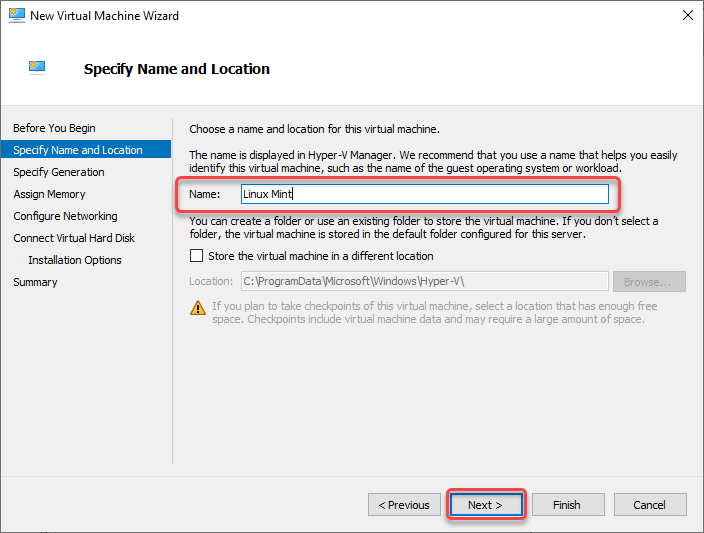
5. Especifique a geração dependendo do propósito da sua nova VM, conforme a seguir, e clique em Avançar:
- Geração 1 – para programas legados e novos executados em versões de SO de 32 bits e 64 bits, respectivamente.
- Geração 2 – para programas avançados que suportam apenas sistemas de 64 bits.
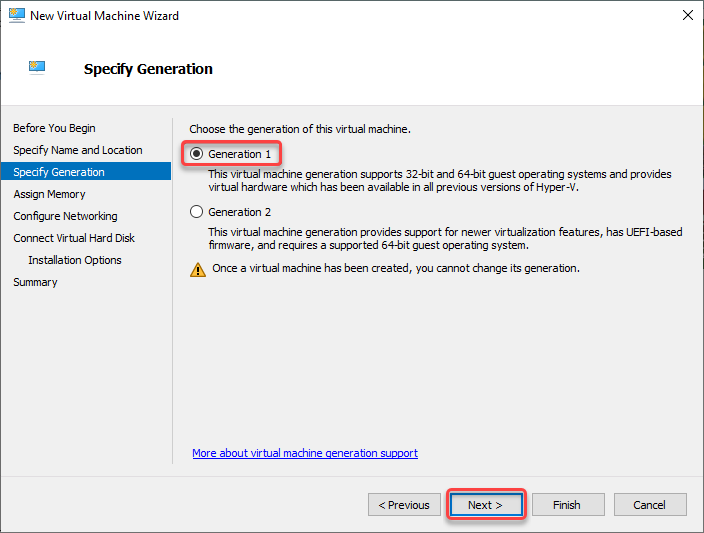
6. Em seguida, verifique os requisitos mínimos de memória do sistema operacional convidado que deseja instalar e aloque memória suficiente para um melhor desempenho e clique em Avançar.
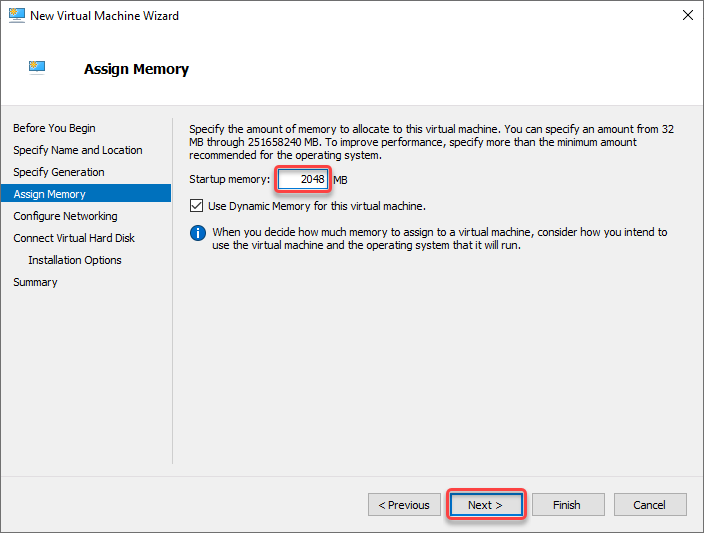
7. Escolha a opção Comutador Padrão no campo de seleção para configurar o acesso de rede da VM e clique em Avançar.
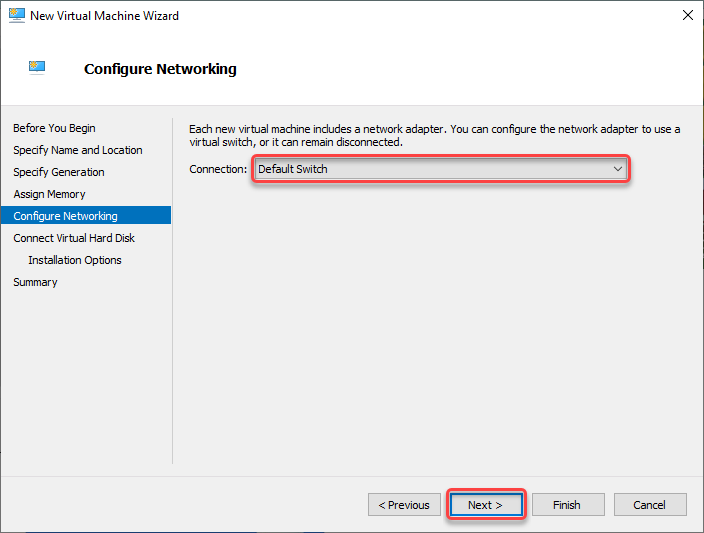
8. Em seguida, escolha a opção Criar um disco rígido virtual, especifique espaço de armazenamento suficiente (30) para o disco virtual onde o sistema operacional convidado será instalado e clique em Avançar.
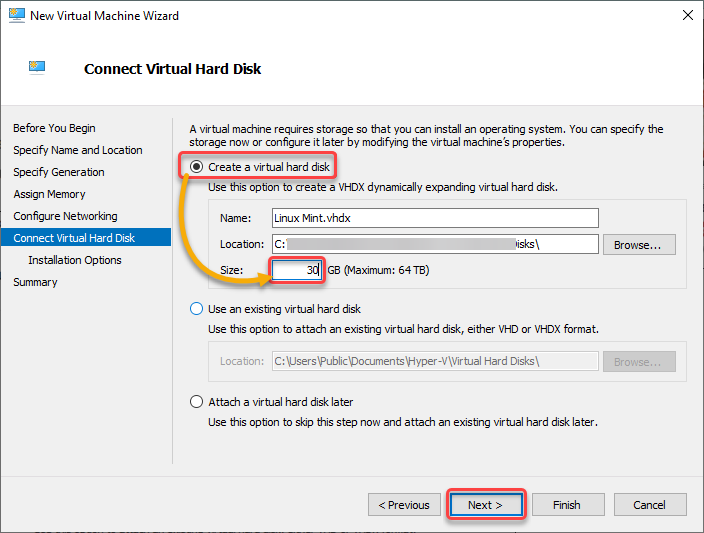
9. Escolha a opção Instalar um sistema operacional a partir de um CD/DVD-ROM inicializável, clique em Procurar para localizar o seu ISO e clique em Avançar.
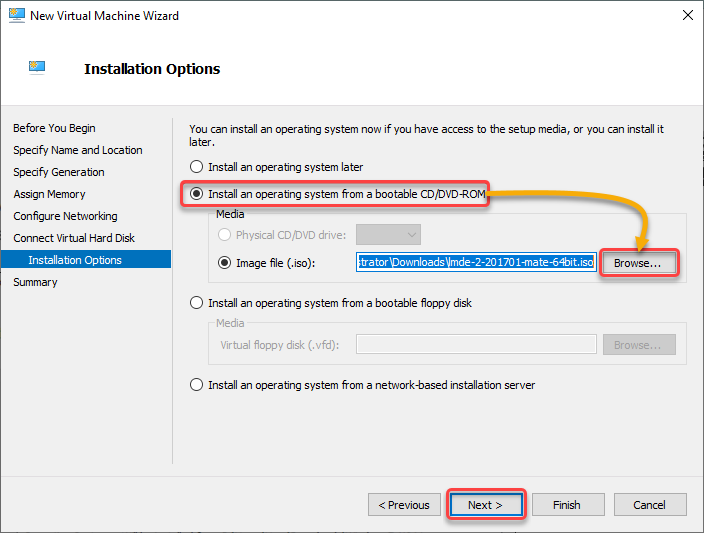
10. Por fim, revise a configuração da sua VM e clique em Concluir para criar a nova VM.
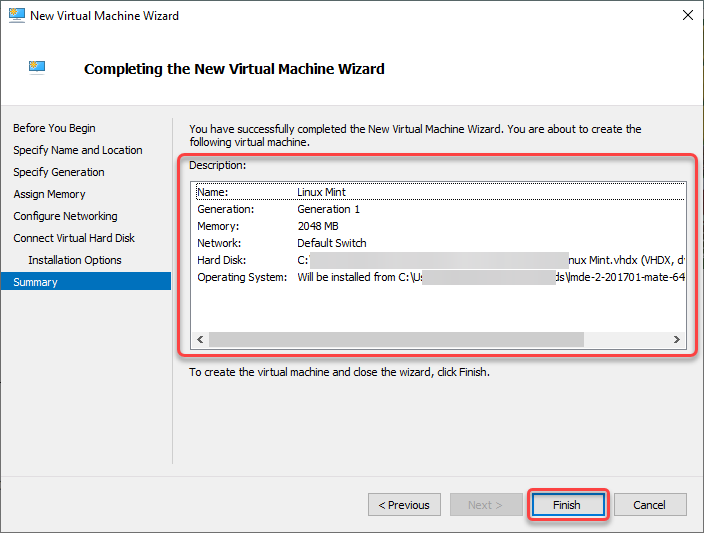
Executando e Desligando uma VM
Assim como no VMware, as ações a serem realizadas na sua VM no Hyper-V já estão dispostas em um painel separado (mais à direita) rotulado como Ações.
1. Selecione sua VM recém-criada na lista e clique em Conectar (painel direito) na seção do seu sistema operacional convidado (Linux Mint) para executar a VM. Uma console separada será aberta onde você pode acessar seu sistema operacional convidado.

2. Em seguida, clique em Iniciar para iniciar a instalação do sistema operacional na sua VM.
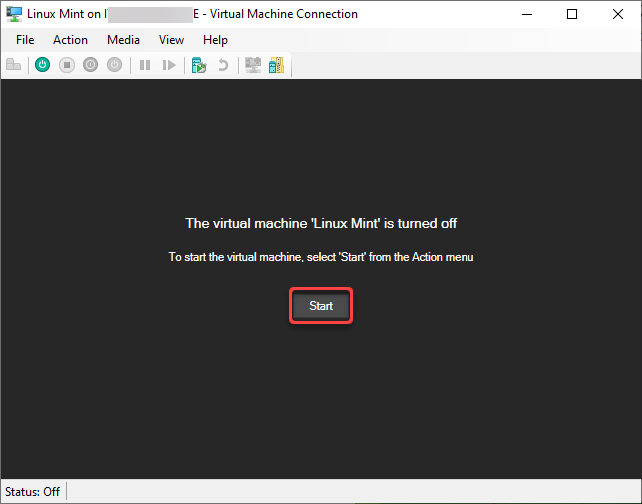
Após a instalação, seu sistema operacional convidado será iniciado na sua VM, conforme mostrado abaixo.
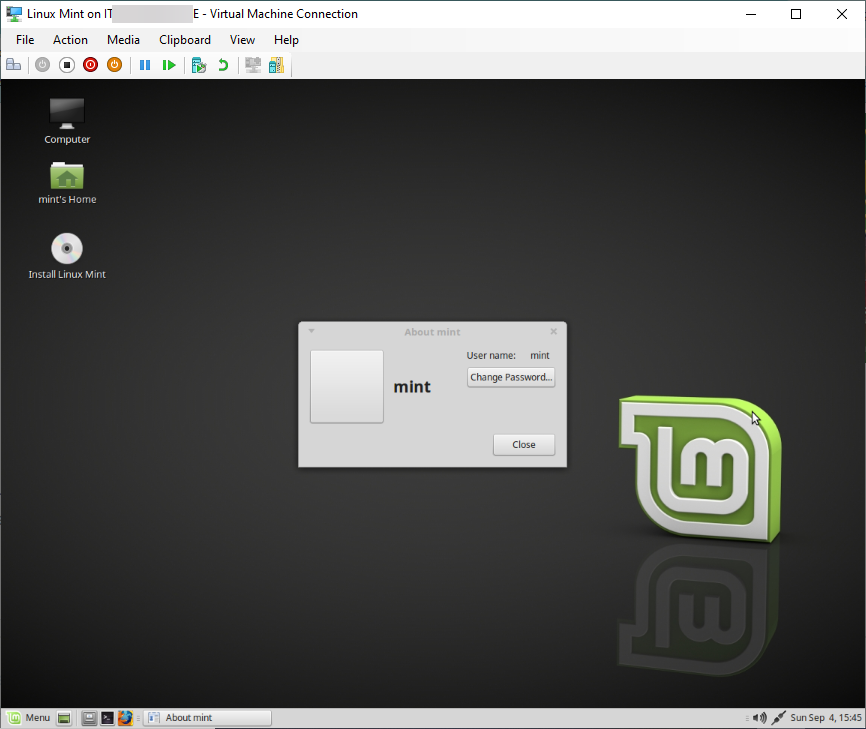
3. Agora, clique com o botão direito na sua VM e escolha uma das seguintes opções para desligar sua VM:
- Desligar – Equivalente virtual de remover a energia de um computador físico.
- Desligar – Instrui o sistema operacional convidado a realizar um desligamento ordenado.
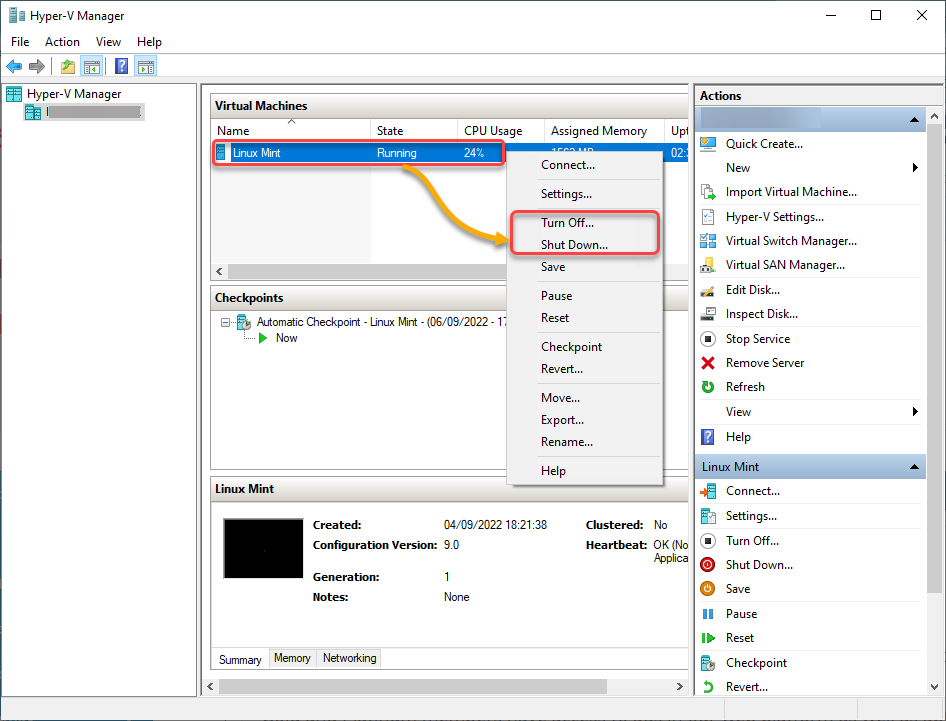
Pausando e Retomando uma VM
Pausar uma VM no Hyper-V é semelhante a suspender uma VM no VMware, congelando temporariamente a VM. Mas observe que pausar uma VM não libera sua memória alocada. Como resultado, a memória não está disponível para iniciar outras VMs.
Selecione sua VM na lista, clique com o botão direito e escolha Pausar no menu de contexto para pausar a VM selecionada.
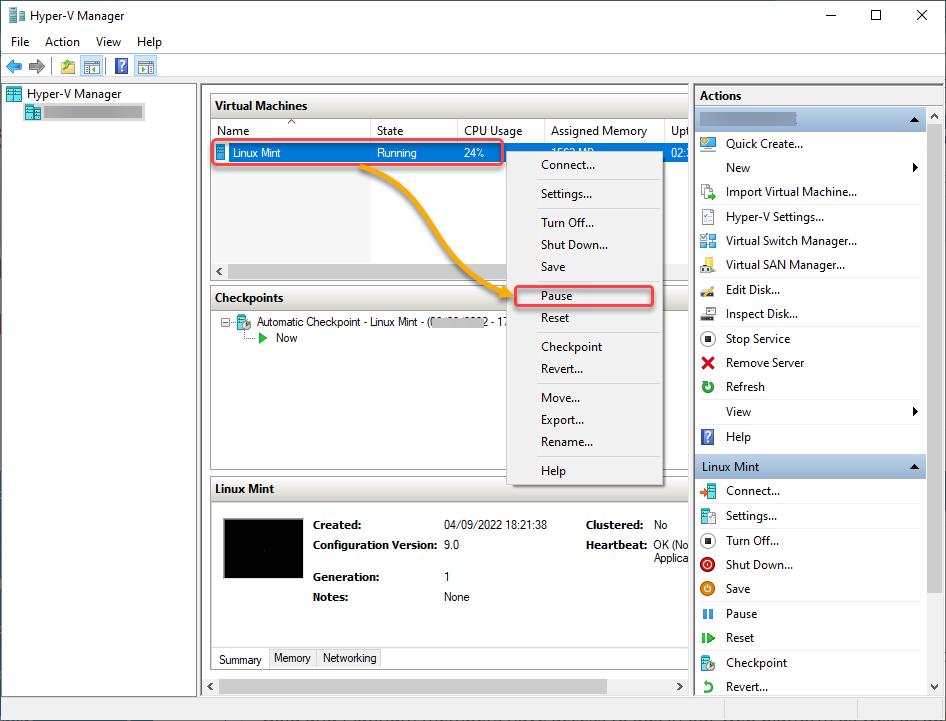
Agora, clique com o botão direito na sua VM pausada e escolha retomar no menu de contexto para retomar sua VM.
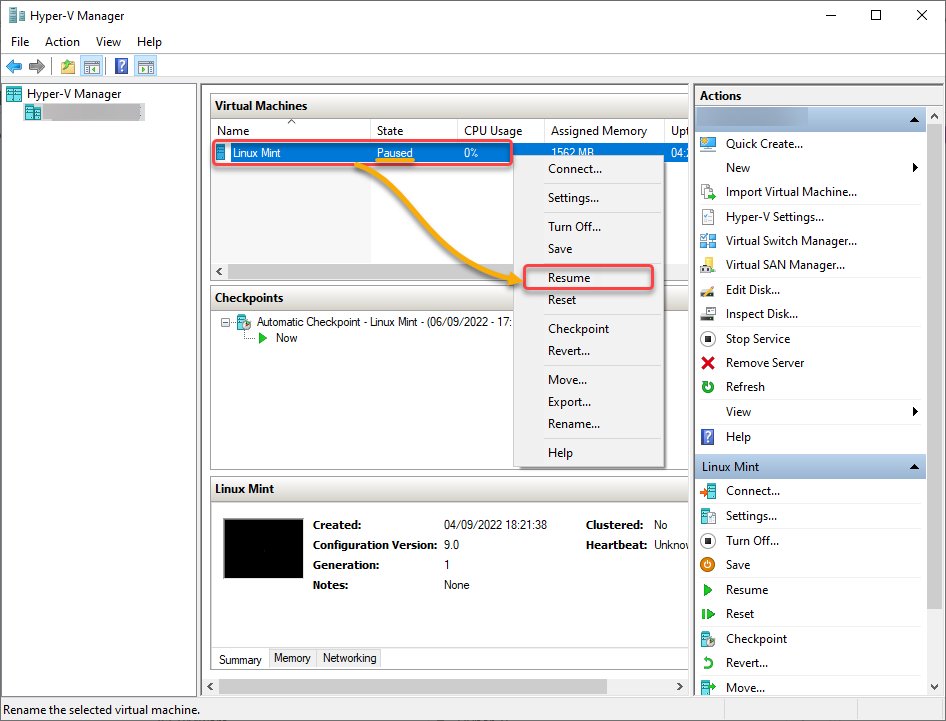
Configurando a Rede em uma Estação de Trabalho Hyper-V
Você não pode deixar sua VM como está sem configurar sua rede. No Hyper-V, configurar a rede da sua VM é semelhante ao VMware, mas com etapas e recursos diferentes.
Observe que você só pode adicionar ou remover um adaptador virtual enquanto a VM estiver desligada. No entanto, a maioria das configurações pode ser alterada enquanto a VM está online.
Para configurar a rede da sua VM:
Clique com o botão direito na sua VM e escolha Configurações para acessar as configurações da VM.
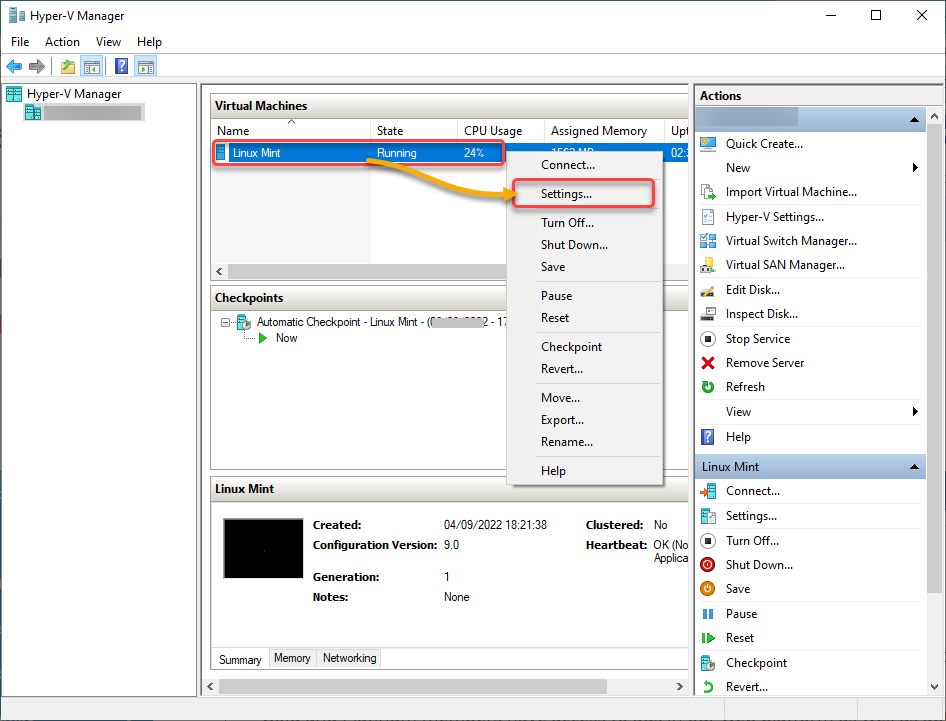
Agora, configure a rede para a sua VM conforme abaixo:
- Selecione Adaptador de Rede no painel esquerdo para acessar a configuração do adaptador de rede da sua VM.
- Escolha a opção Switch Padrão no menu suspenso Switch Virtual.
- Marque a caixa Habilitar Identificação de Rede Virtual LAN para colocar o adaptador virtual em uma VLAN específica.
- Marque a caixa Habilitar gerenciamento de largura de banda e ajuste a largura de banda Mínima e Máxima para moldar as características do tráfego do seu adaptador virtual.
- Clique em OK para salvar a configuração de rede da sua VM.
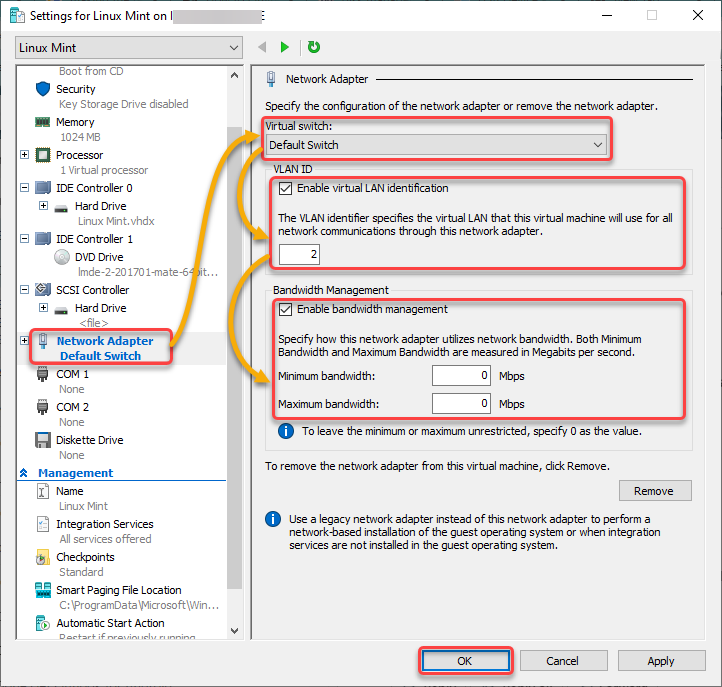
Salvar e Reverter para um Ponto de Verificação
Os pontos de verificação permitem que você salve o estado da VM em um momento específico, semelhante aos snapshots no VMware. Esses pontos de verificação são úteis quando você planeja adotar algumas mudanças no sistema. Se ocorrer um erro inesperado, você sempre pode reverter uma VM para um estado anterior, descartando todas as alterações feitas.
Para salvar um ponto de verificação para sua VM:
1. Selecione e clique com o botão direito na VM para criar um ponto de verificação e selecione Ponto de verificação no menu de contexto para iniciar a criação de um ponto de verificação.
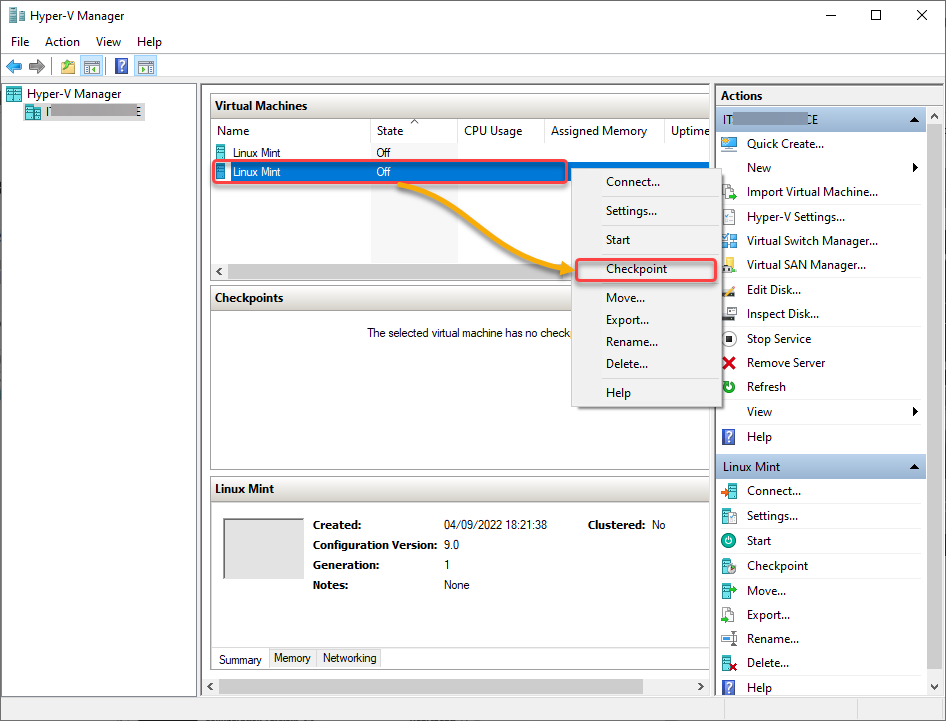
Conforme mostrado abaixo, o ponto de verificação é criado e pode ser acessado na seção Pontos de verificação.
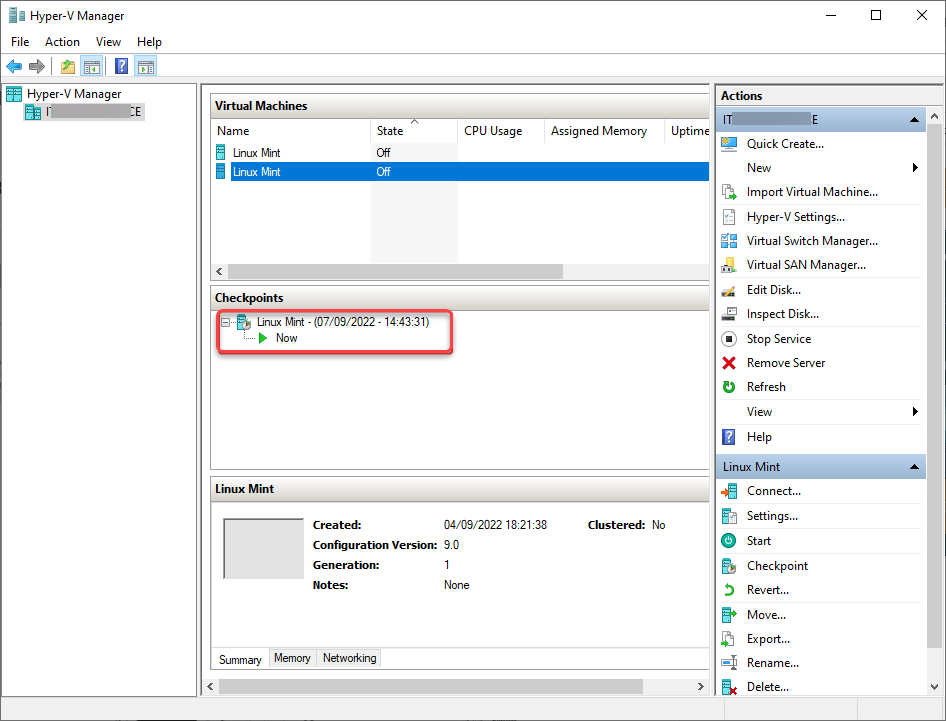
2. Selecione sua VM, clique com o botão direito no ponto de verificação para o qual deseja reverter e selecione Aplicar para reverter para o ponto de verificação selecionado.

3. Agora, escolha uma opção na caixa de diálogo mostrada abaixo, onde as opções funcionam da seguinte forma:
- Criar Ponto de Verificação e Aplicar – Antes que o ponto de verificação escolhido seja aplicado, um novo ponto de verificação da VM é criado.
- Aplicar – Apenas o ponto de verificação escolhido é aplicado. Observe que esta ação não pode ser desfeita.
- Cancelar – A caixa de diálogo será fechada sem aplicar nenhuma alteração.
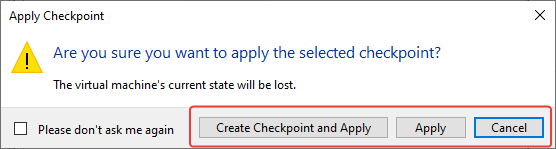
Configurando Ação de Parada Automática de uma VM
A machine tends to shut down unexpectedly at some point, which causes you to lose your work on your VM. As a resolution, you may want to change the Automatic Stop Action set on your VM, which is Hyper-V’s behavior towards your VM when your computer shuts down.
Configure sua Ação de Parada Automática com o seguinte:
- Na janela de Configurações da sua VM, navegue até Ação de Parada Automática (painel esquerdo).
- Escolha a opção Salvar o estado da máquina virtual para reservar e salvar o estado da sua VM conforme o computador é desligado ou reiniciado. Esta opção indica ao Hyper-V para iniciar sua VM antes de um desligamento ou reinício automaticamente na próxima inicialização.
- Clique em OK para salvar as alterações.
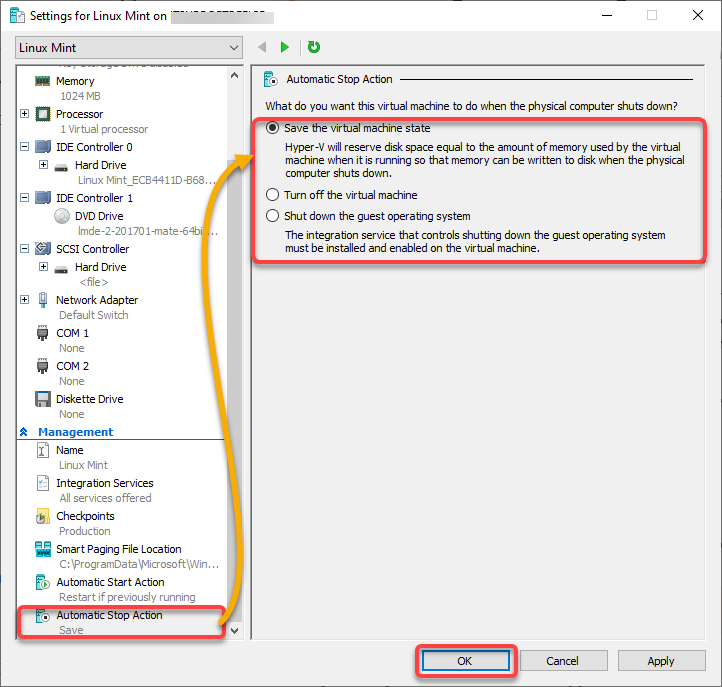
Conclusão
Ao longo deste tutorial, você aprendeu como criar e gerenciar várias instâncias virtuais de dispositivos de hardware físico via VMware Workstation ou Hyper-V.
Neste ponto, você pode configurar e executar suas VMs com confiança e eficiência com esforço e custo mínimos. Maximize o benefício de qualquer plataforma de virtualização abordada neste tutorial, dependendo de suas preferências e necessidades específicas de negócios!













